개발/테스트를 클라우드로 버스팅하기 위한 워크플로
 변경 제안
변경 제안


퍼블릭 클라우드의 민첩성, 가치 실현 시간, 비용 절감은 모두 데이터베이스 애플리케이션 개발 및 테스트 작업에 퍼블릭 클라우드를 도입하는 기업에게 의미 있는 가치 제안입니다. 이를 현실로 만드는 데 SnapCenter 보다 더 나은 도구는 없습니다. SnapCenter 온프레미스 운영 데이터베이스를 보호할 수 있을 뿐만 아니라, 추가 저장 공간을 거의 차지하지 않으면서 퍼블릭 클라우드에서 애플리케이션 개발이나 코드 테스트를 위해 복사본을 빠르게 복제할 수도 있습니다. 이 도구를 사용하기 위한 단계별 프로세스는 다음과 같습니다.
복제된 스냅샷 백업에서 개발/테스트용 Oracle 데이터베이스 복제
-
Oracle용 데이터베이스 관리 사용자 ID로 SnapCenter 에 로그인합니다. SnapCenter 에서 보호되는 Oracle 데이터베이스를 보여주는 리소스 탭으로 이동합니다.
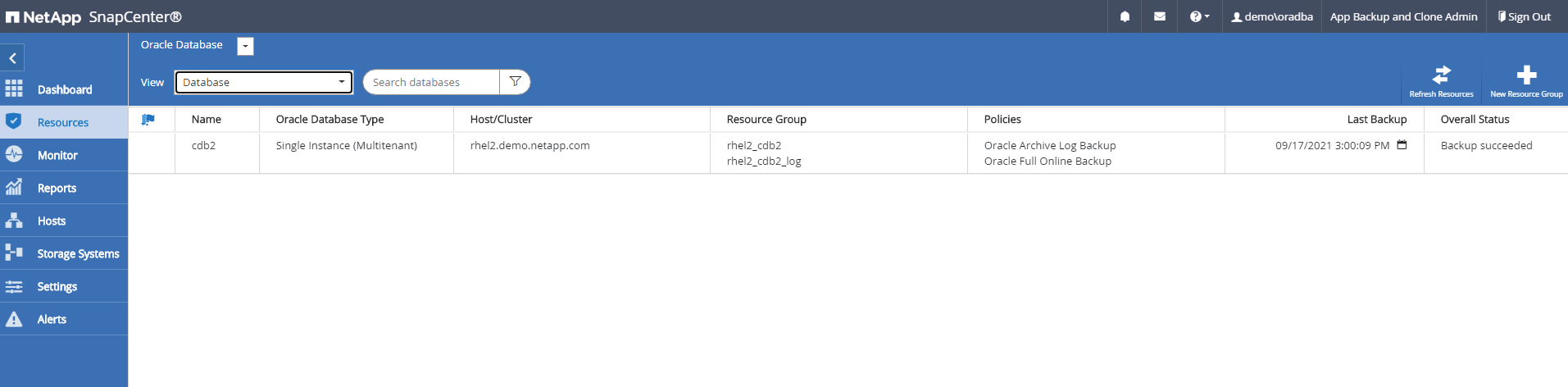
-
백업 토폴로지와 자세한 보기를 보려면 해당 온프레미스 데이터베이스 이름을 클릭하세요. 보조 복제 위치가 활성화된 경우 연결된 미러 백업이 표시됩니다.
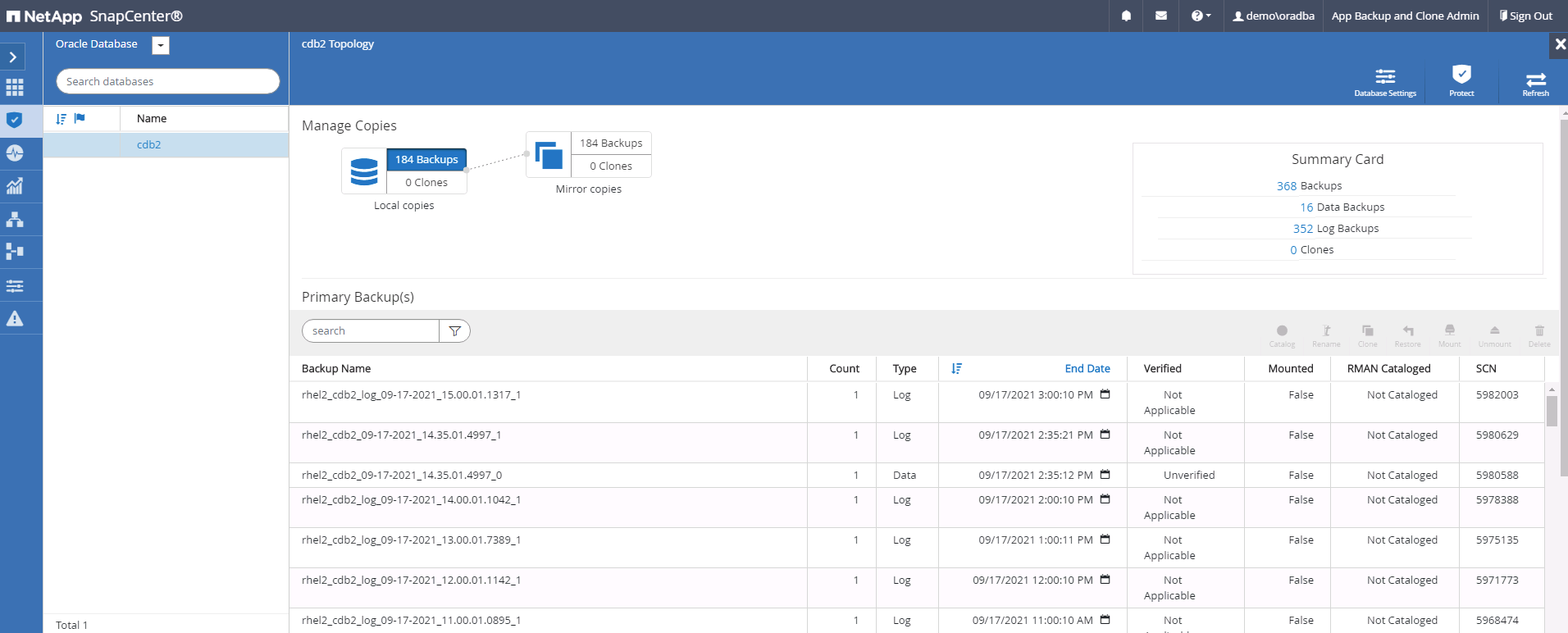
-
미러링된 백업을 클릭하여 미러링된 백업 보기로 전환했습니다. 그러면 보조 미러 백업이 표시됩니다.
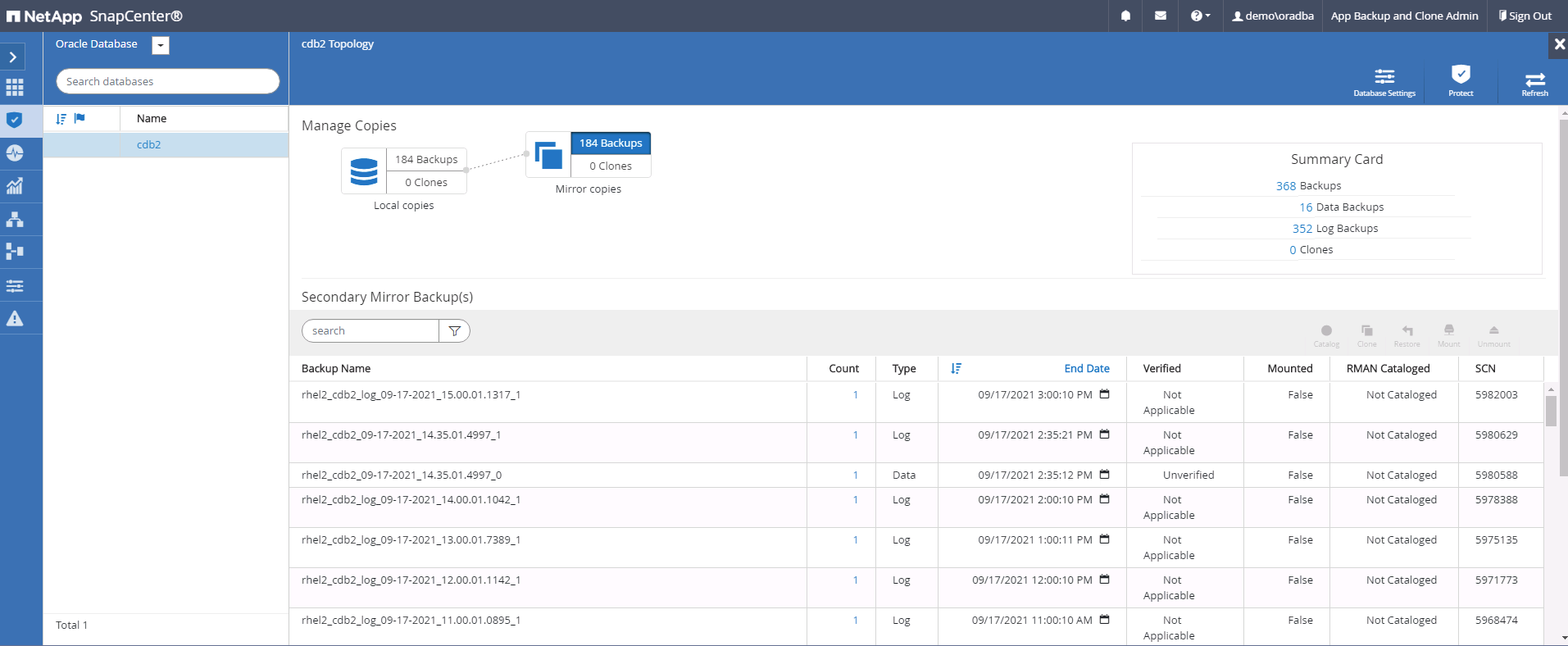
-
복제할 미러링된 보조 데이터베이스 백업 사본을 선택하고 시간 및 시스템 변경 번호 또는 SCN을 기준으로 복구 지점을 결정합니다. 일반적으로 복구 지점은 전체 데이터베이스 백업 시간이나 복제할 SCN보다 뒤에 와야 합니다. 복구 지점이 결정되면 복구를 위해 필요한 로그 파일 백업을 마운트해야 합니다. 로그 파일 백업은 복제 데이터베이스가 호스팅될 대상 DB 서버에 마운트되어야 합니다.
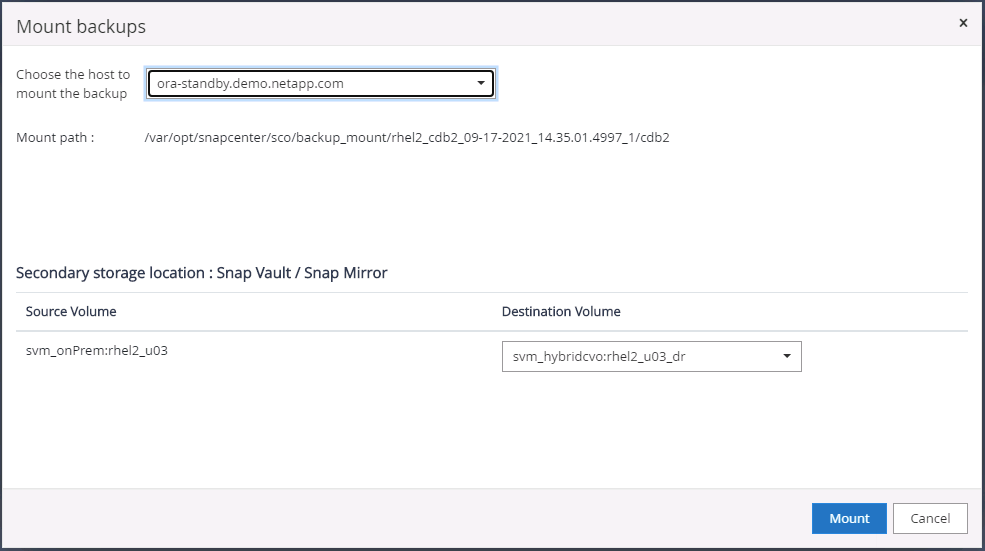
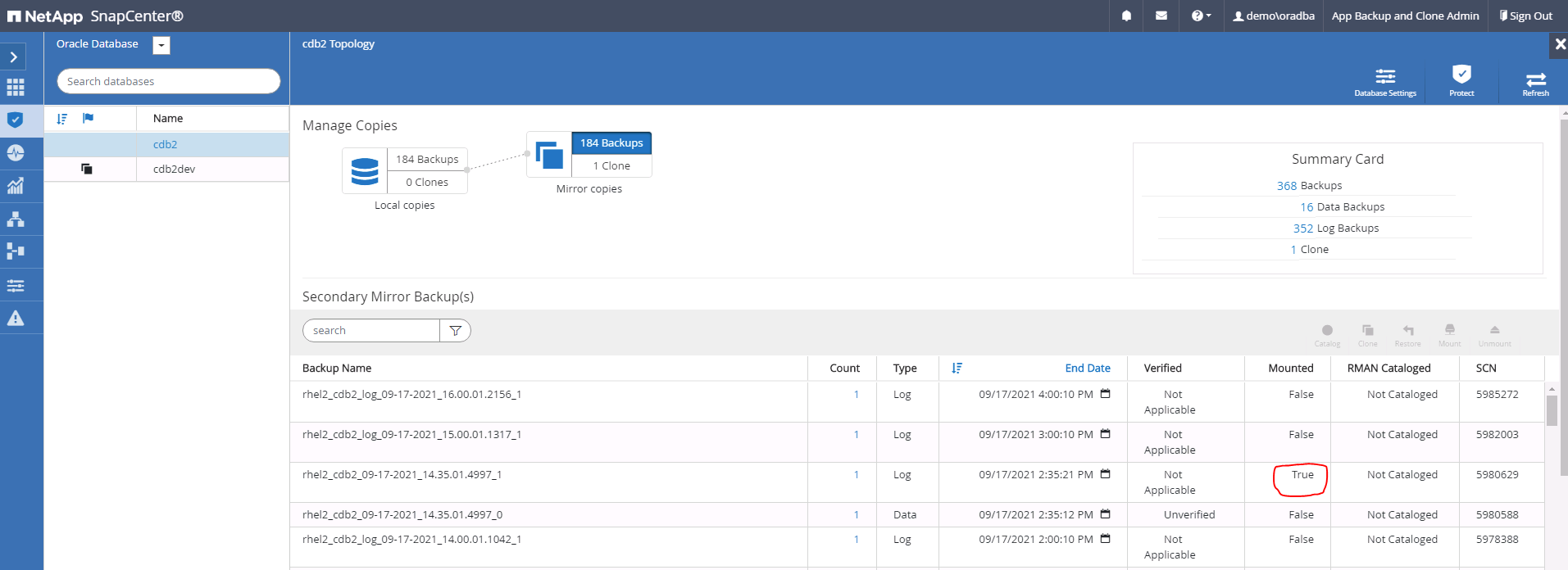
로그 정리가 활성화되어 있고 복구 지점이 마지막 로그 정리 시점을 넘어 확장된 경우 여러 개의 보관 로그 백업을 마운트해야 할 수도 있습니다. -
복제할 전체 데이터베이스 백업 사본을 강조 표시한 다음 복제 버튼을 클릭하여 DB 복제 워크플로를 시작합니다.
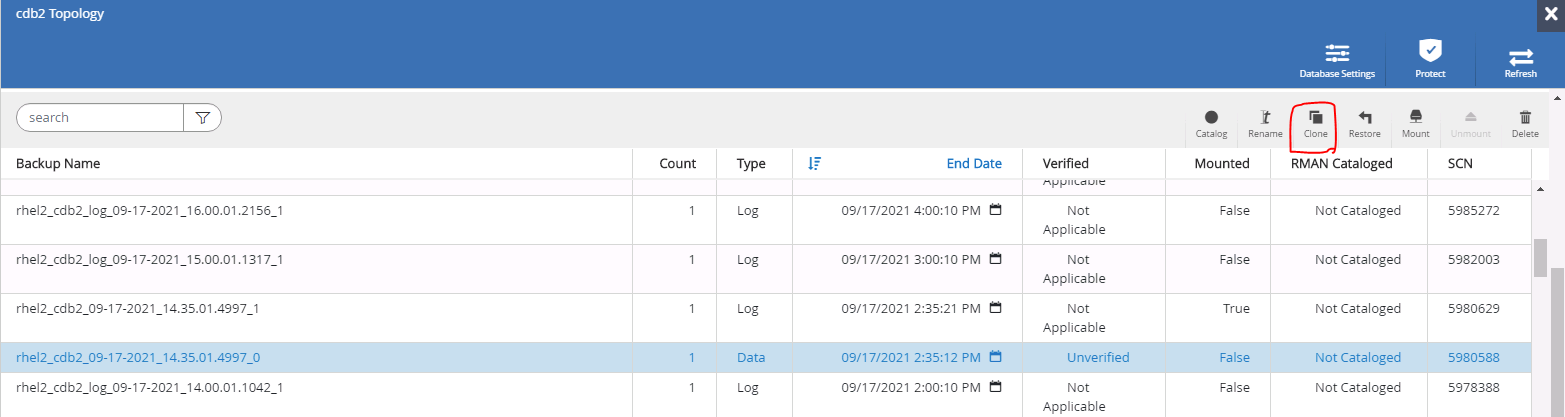
-
완전한 컨테이너 데이터베이스 또는 CDB 복제본에 적합한 복제 DB SID를 선택합니다.
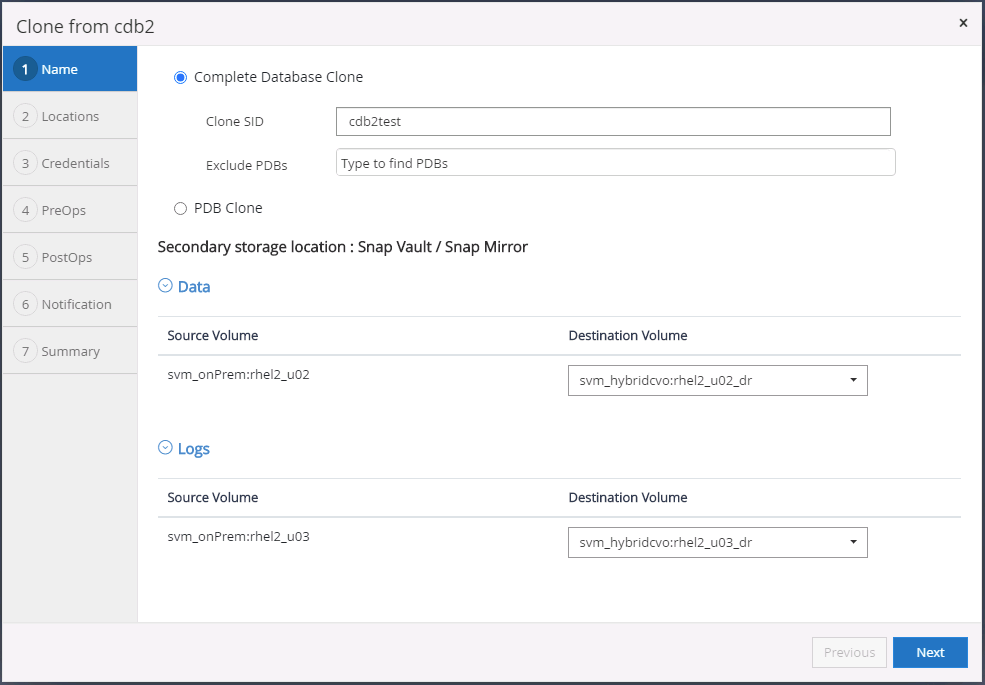
-
클라우드에서 대상 복제 호스트를 선택하면 복제 워크플로에 의해 데이터 파일, 제어 파일 및 리두 로그 디렉토리가 생성됩니다.
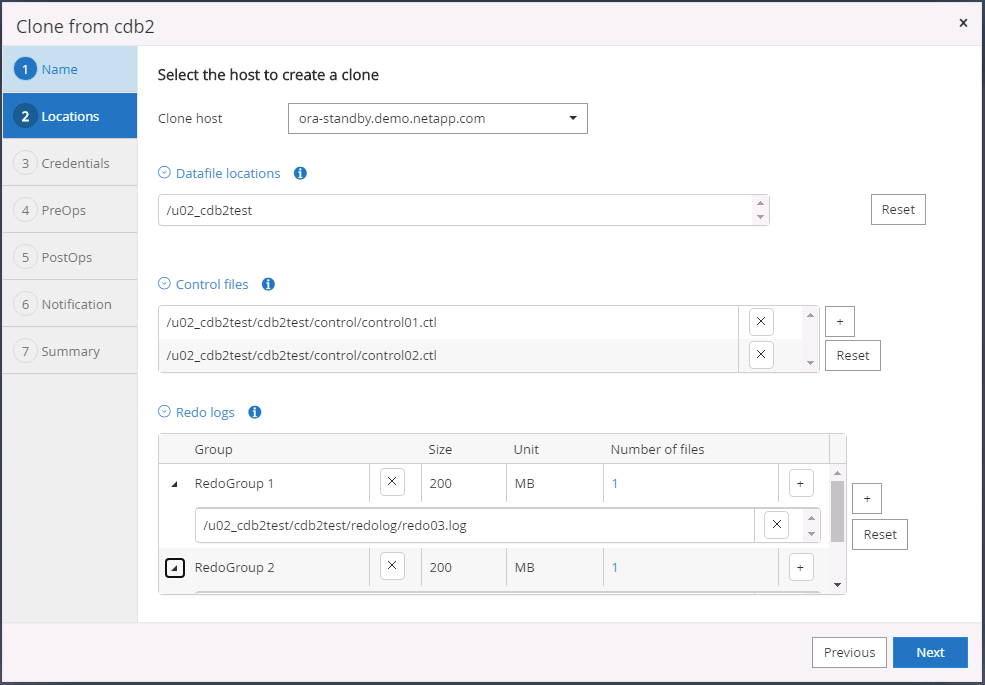
-
None 자격 증명 이름은 OS 기반 인증에 사용되므로 데이터베이스 포트는 중요하지 않습니다. 대상 복제본 DB 서버에 구성된 대로 적절한 Oracle 홈, Oracle OS 사용자 및 Oracle OS 그룹을 입력합니다.
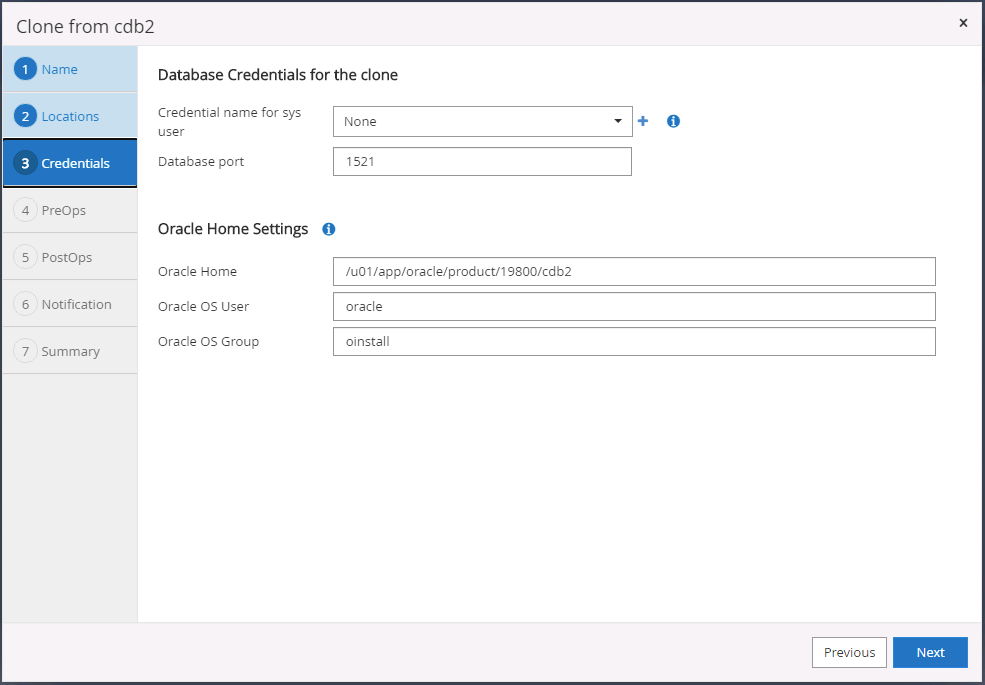
-
복제 작업 전에 실행할 스크립트를 지정합니다. 더 중요한 점은 데이터베이스 인스턴스 매개변수를 여기에서 조정하거나 정의할 수 있다는 것입니다.
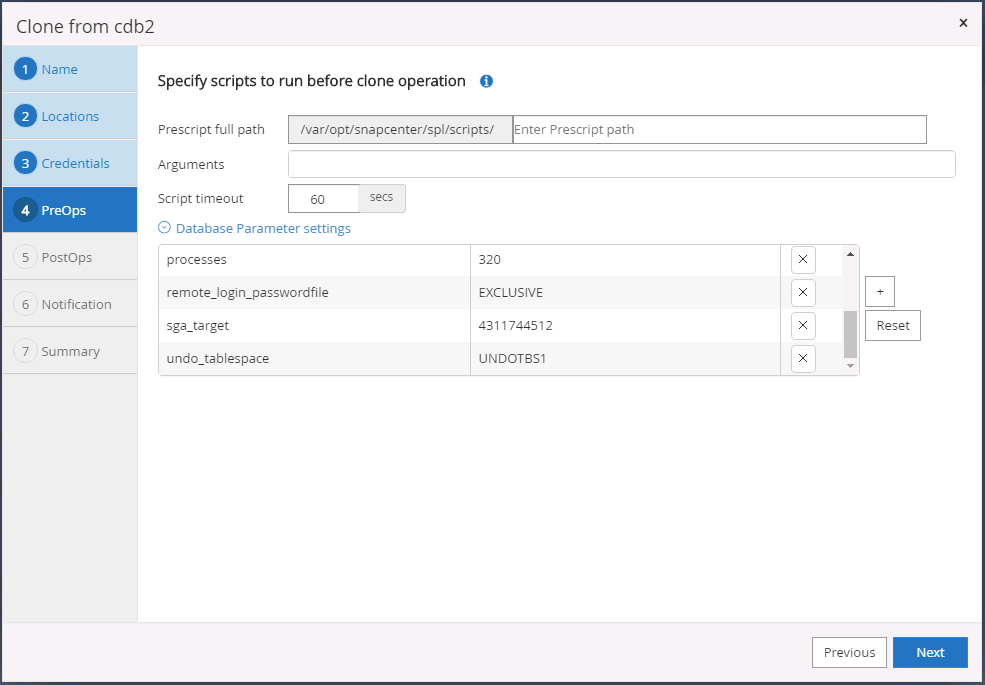
-
날짜와 시간 또는 SCN으로 복구 지점을 지정합니다. Cancel을 누르면 사용 가능한 보관 로그까지 데이터베이스가 복구됩니다. 아카이브 로그 볼륨이 마운트된 대상 호스트에서 외부 아카이브 로그 위치를 지정합니다. 대상 서버 Oracle 소유자가 온프레미스 프로덕션 서버와 다른 경우, 대상 서버 Oracle 소유자가 아카이브 로그 디렉터리를 읽을 수 있는지 확인하세요.
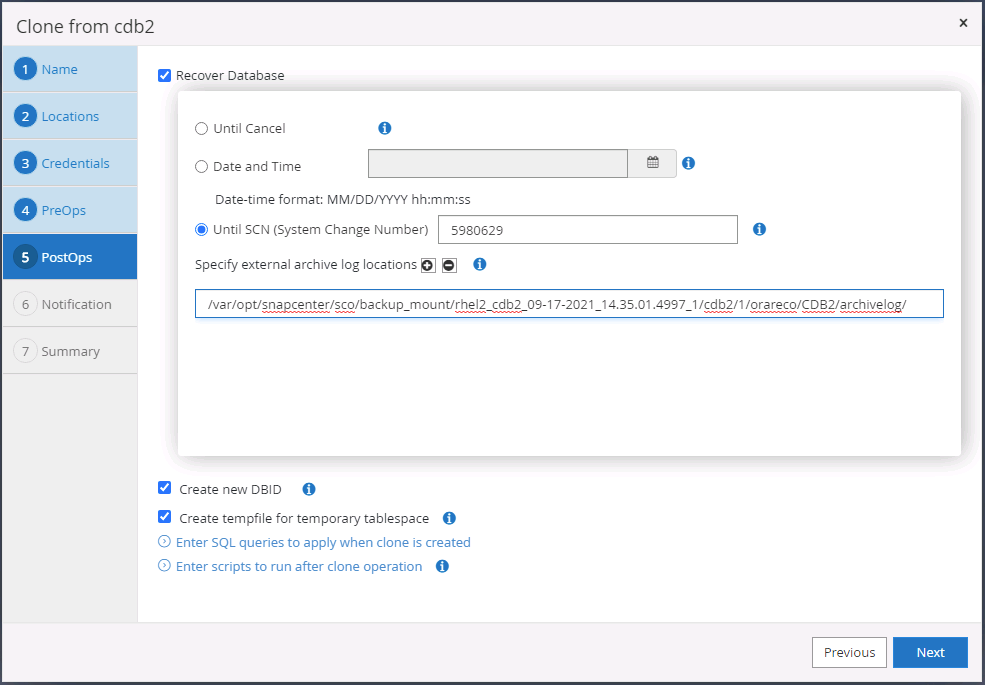

-
원하는 경우 이메일 알림을 위해 SMTP 서버를 구성하세요.
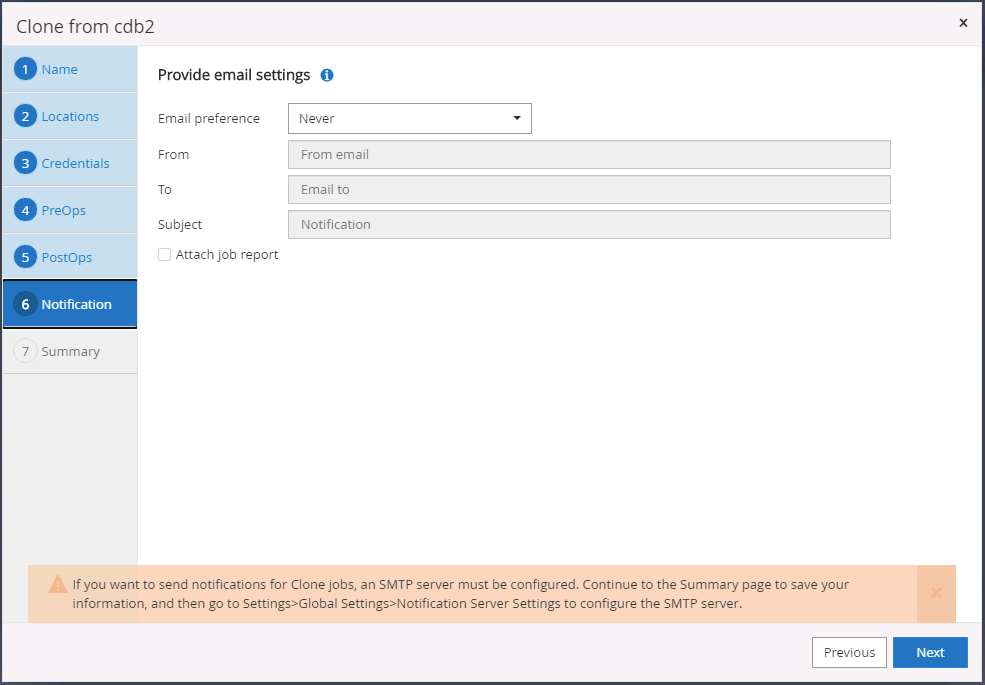
-
클론 요약.
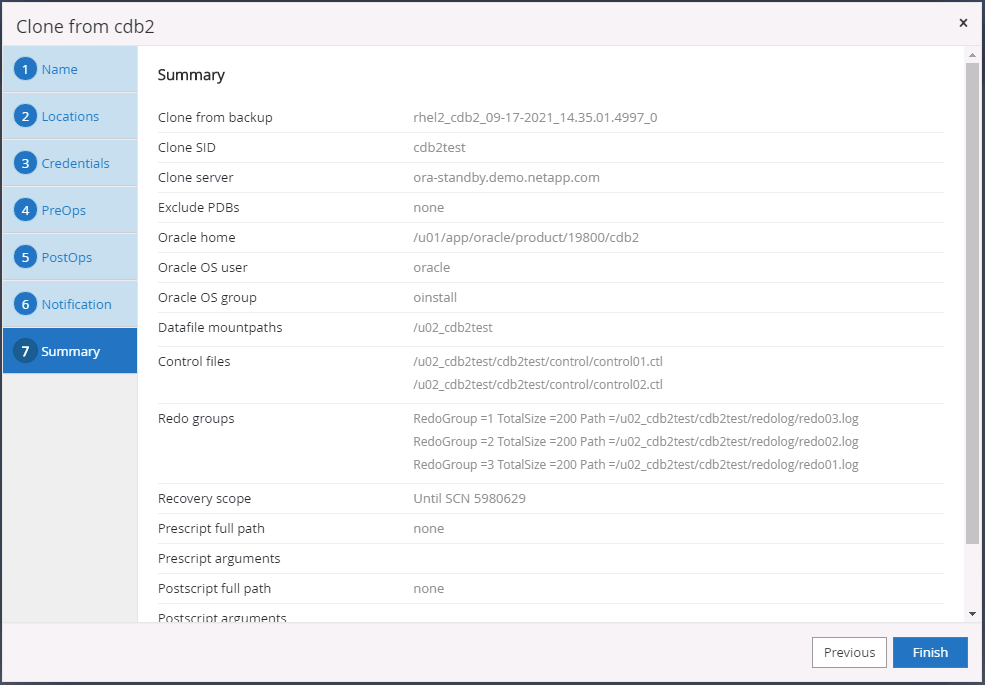
-
복제한 후에는 복제된 데이터베이스가 작동하는지 확인하기 위해 유효성 검사를 해야 합니다. 리스너 시작이나 DB 로그 보관 모드 끄기 등의 일부 추가 작업은 개발/테스트 데이터베이스에서 수행할 수 있습니다.
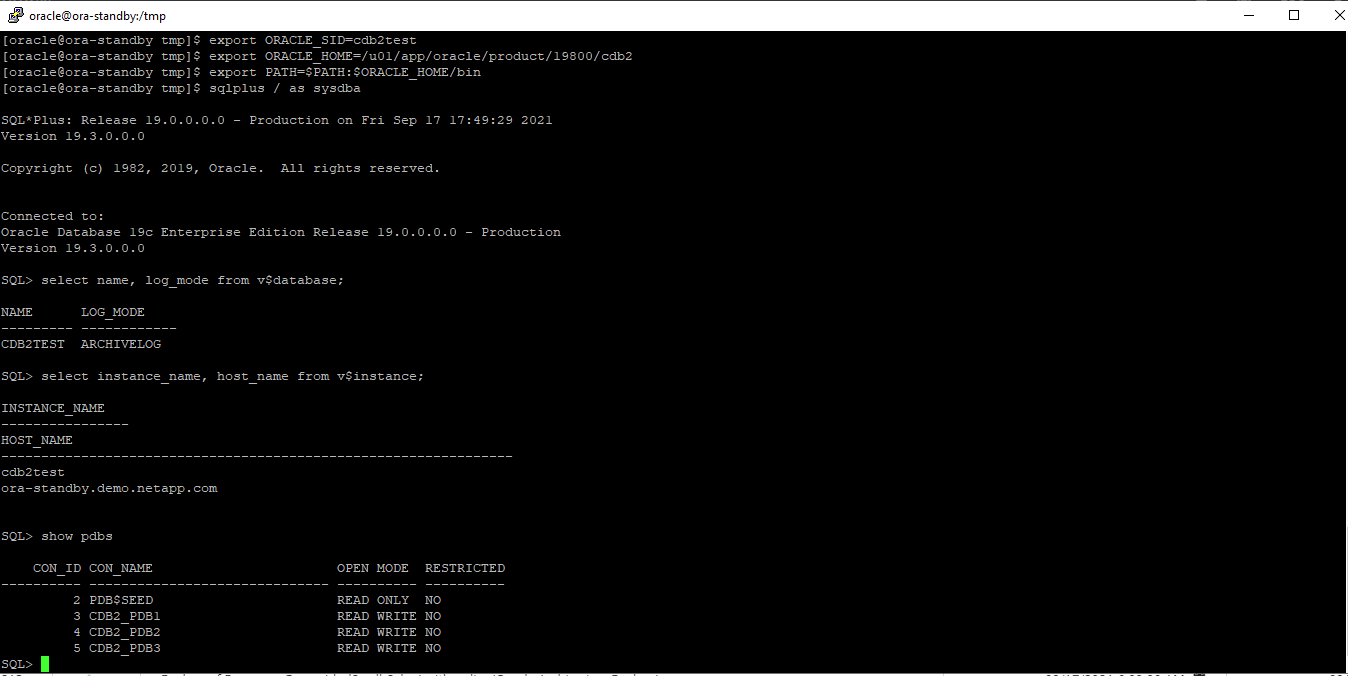
복제된 스냅샷 백업에서 개발/테스트용 SQL 데이터베이스 복제
-
SQL Server용 데이터베이스 관리 사용자 ID로 SnapCenter 에 로그인합니다. 리소스 탭으로 이동하면 SnapCenter 에서 보호되는 SQL Sever 사용자 데이터베이스와 퍼블릭 클라우드의 대상 대기 SQL 인스턴스가 표시됩니다.
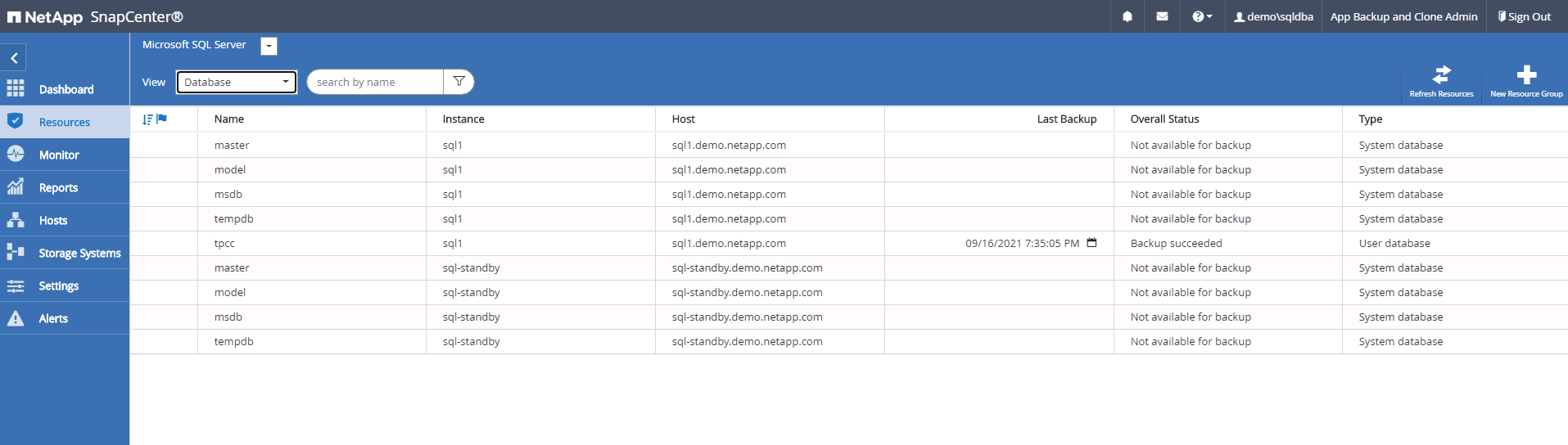
-
백업 토폴로지와 자세한 보기를 보려면 온-프레미스 SQL Server 사용자 데이터베이스 이름을 클릭합니다. 보조 복제 위치가 활성화된 경우 연결된 미러 백업이 표시됩니다.
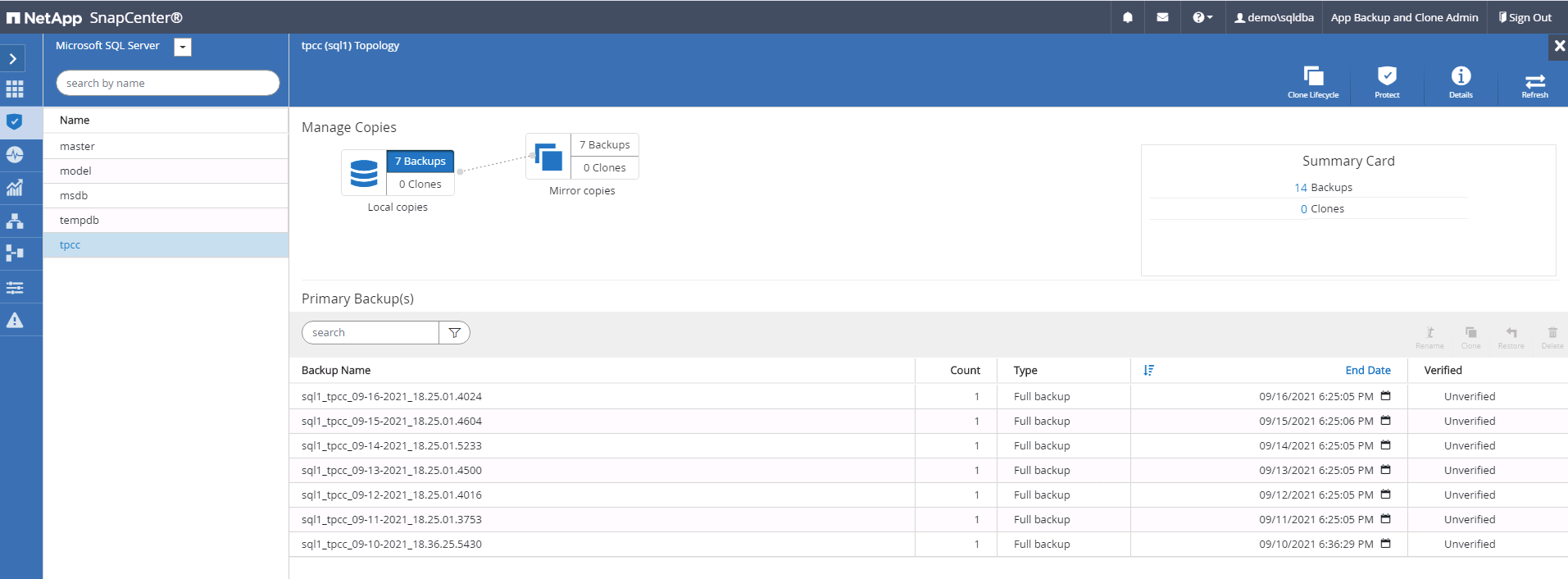
-
미러링된 백업을 클릭하여 미러링된 백업 보기로 전환합니다. 그러면 보조 미러 백업이 표시됩니다. SnapCenter 복구를 위해 SQL Server 트랜잭션 로그를 전용 드라이브에 백업하므로 여기에는 전체 데이터베이스 백업만 표시됩니다.
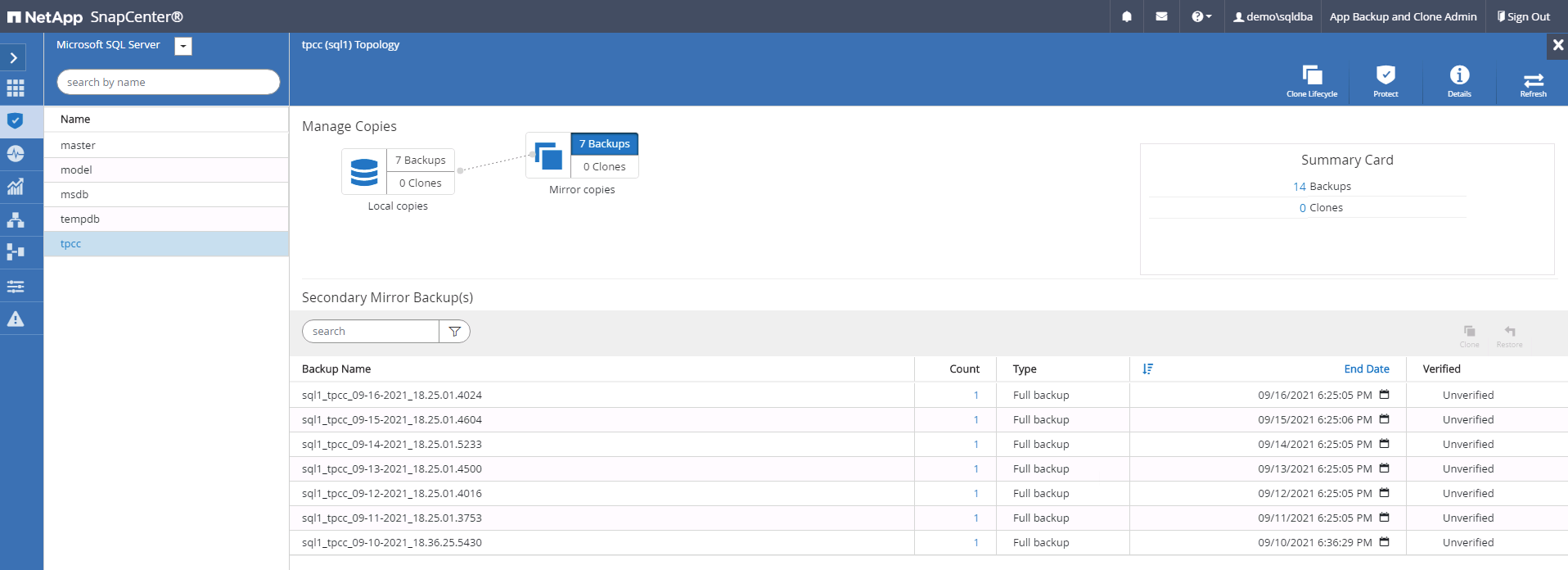
-
백업 사본을 선택한 다음 복제 버튼을 클릭하여 백업에서 복제 워크플로를 시작합니다.
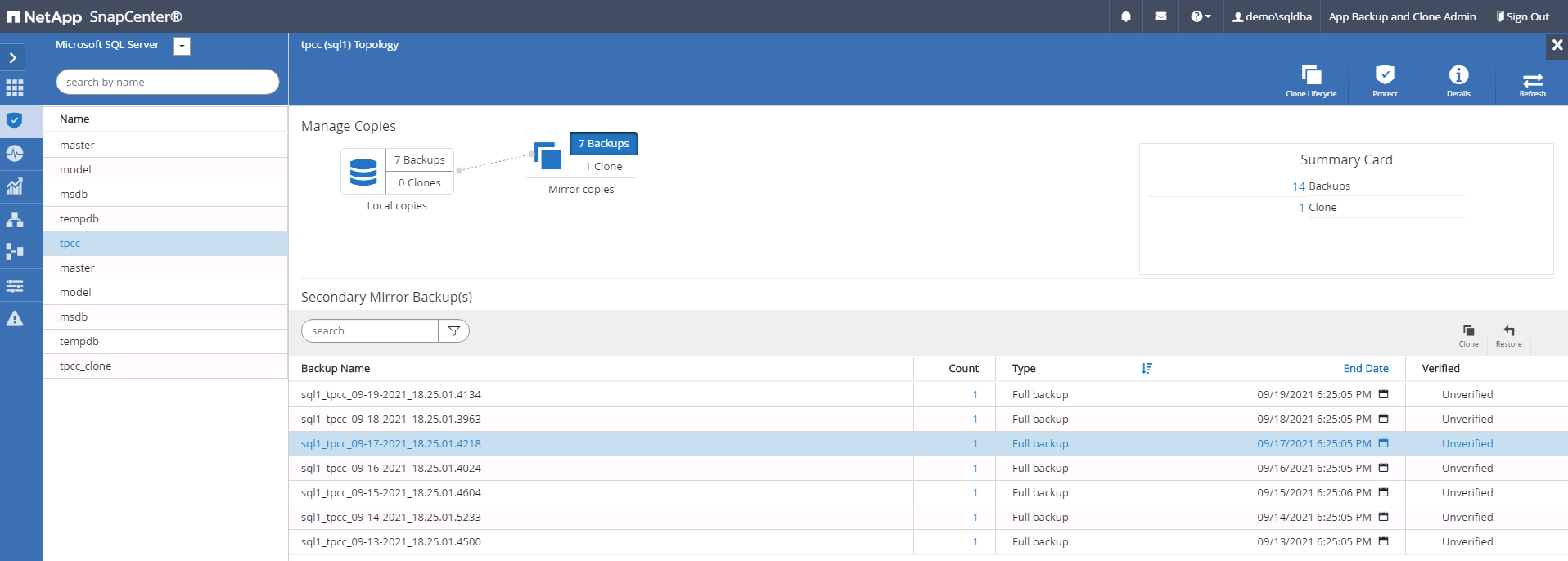
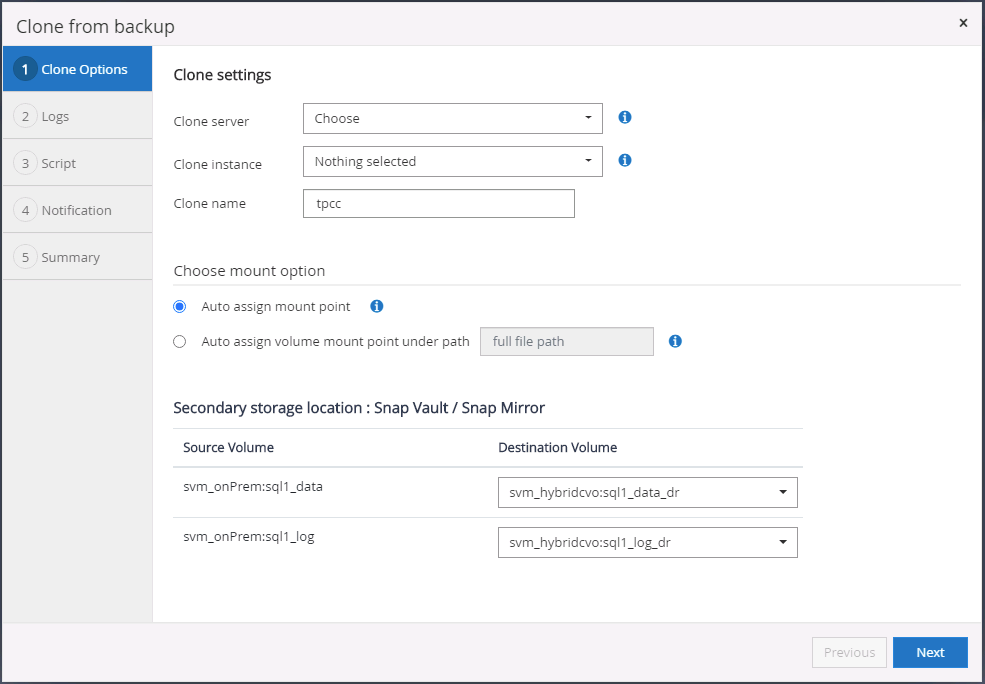
-
대상 복제 서버로 클라우드 서버를 선택하고, 복제 인스턴스 이름, 복제 데이터베이스 이름을 선택합니다. 자동 할당된 마운트 지점이나 사용자 정의 마운트 지점 경로를 선택하세요.
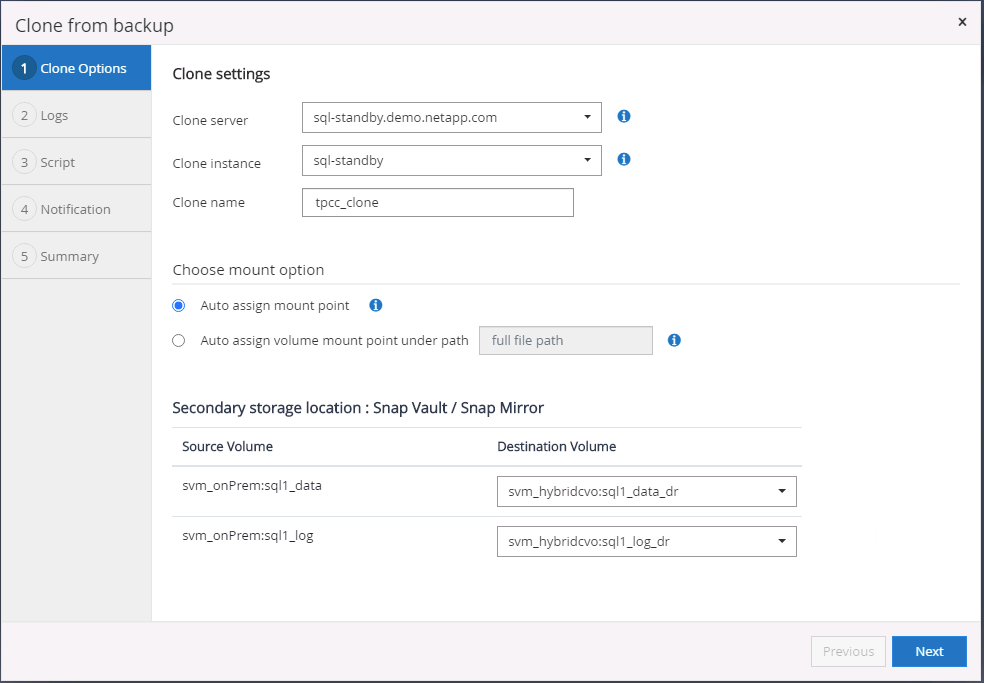
-
로그 백업 시간이나 특정 날짜 및 시간을 기준으로 복구 지점을 결정합니다.
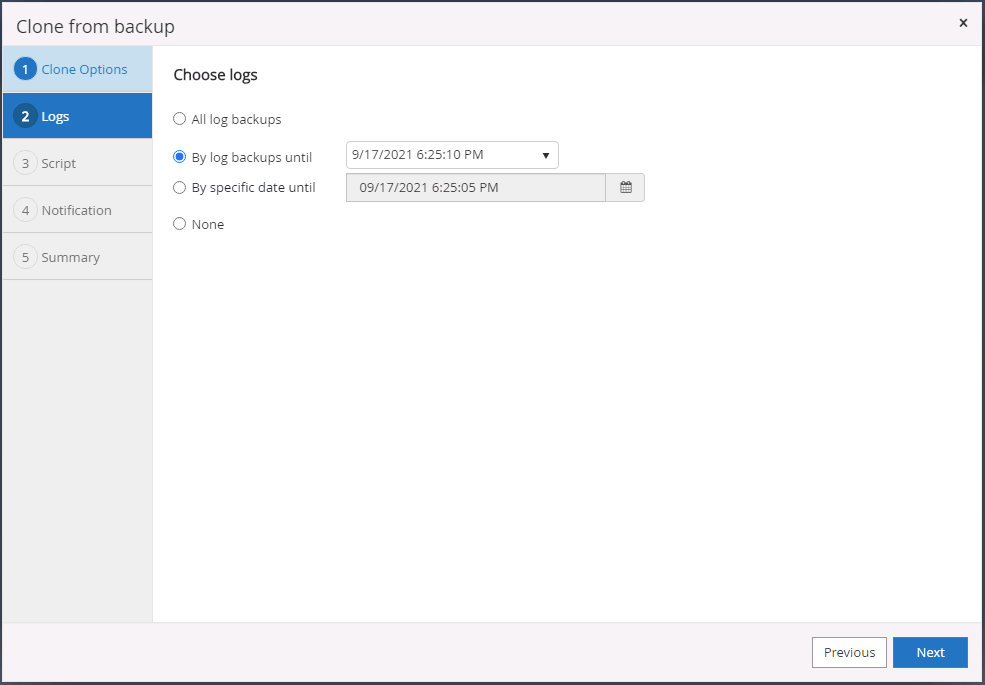
-
복제 작업 전과 후에 실행할 선택적 스크립트를 지정합니다.
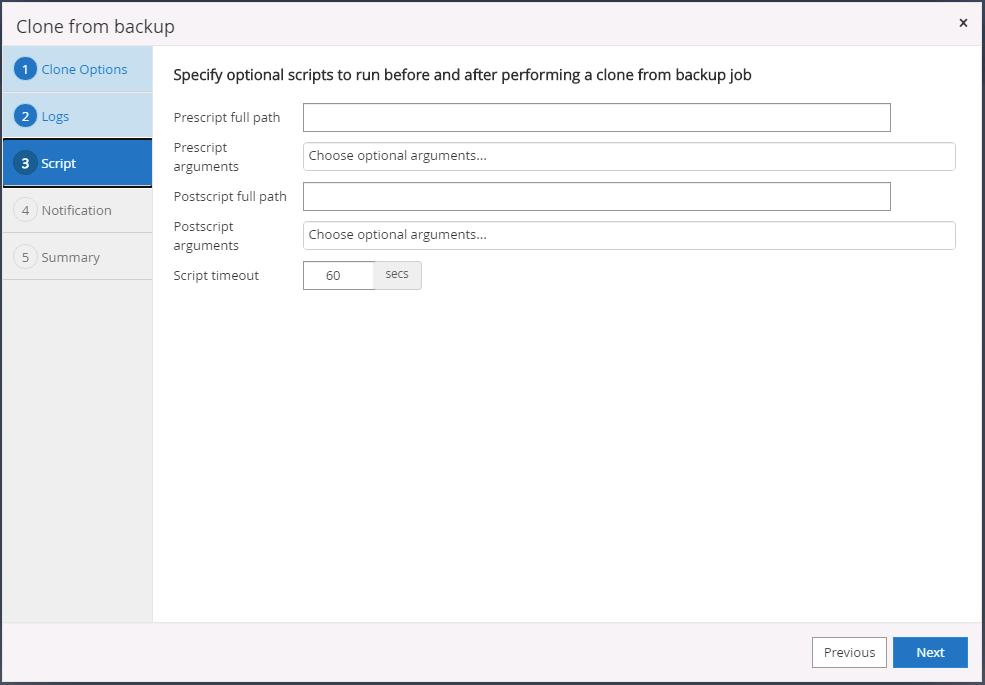
-
이메일 알림을 원하시면 SMTP 서버를 구성하세요.
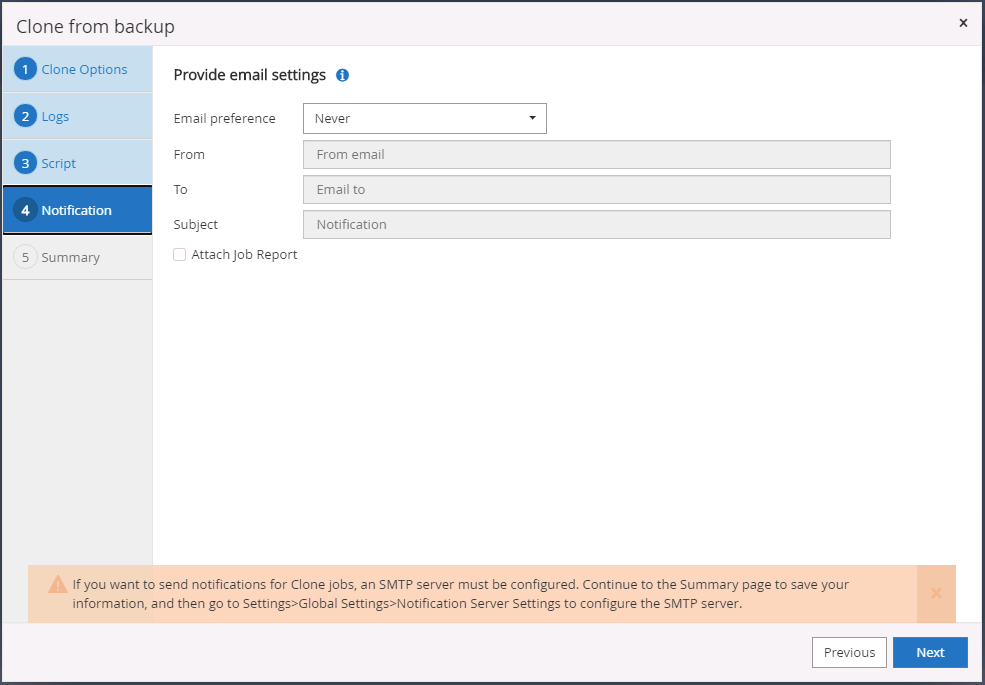
-
클론 요약.
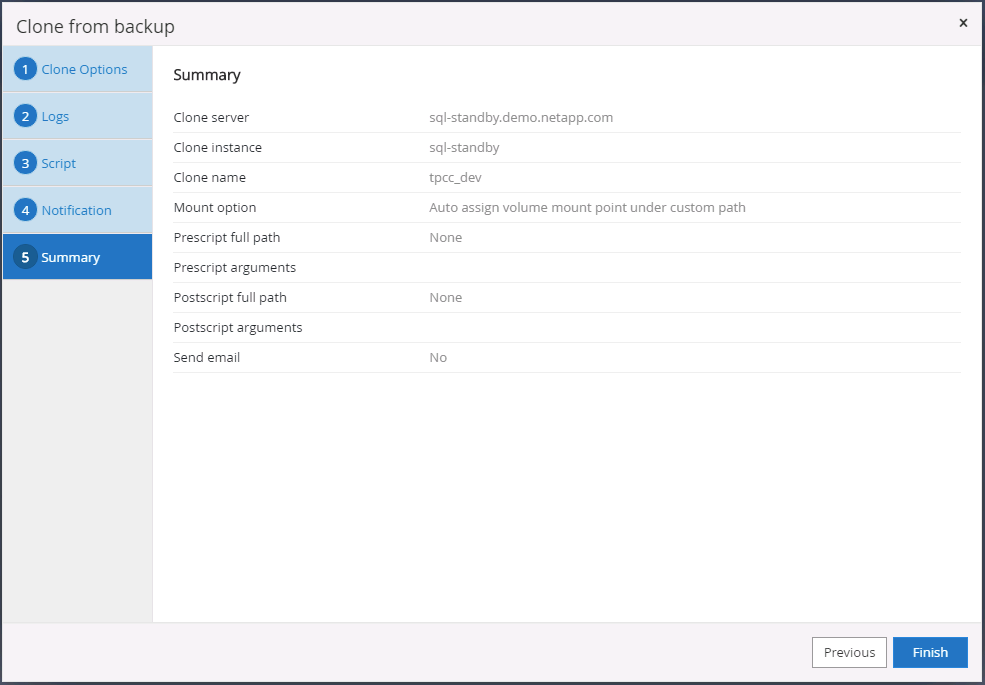
-
작업 상태를 모니터링하고 의도한 사용자 데이터베이스가 클라우드 복제 서버의 대상 SQL 인스턴스에 연결되었는지 확인합니다.
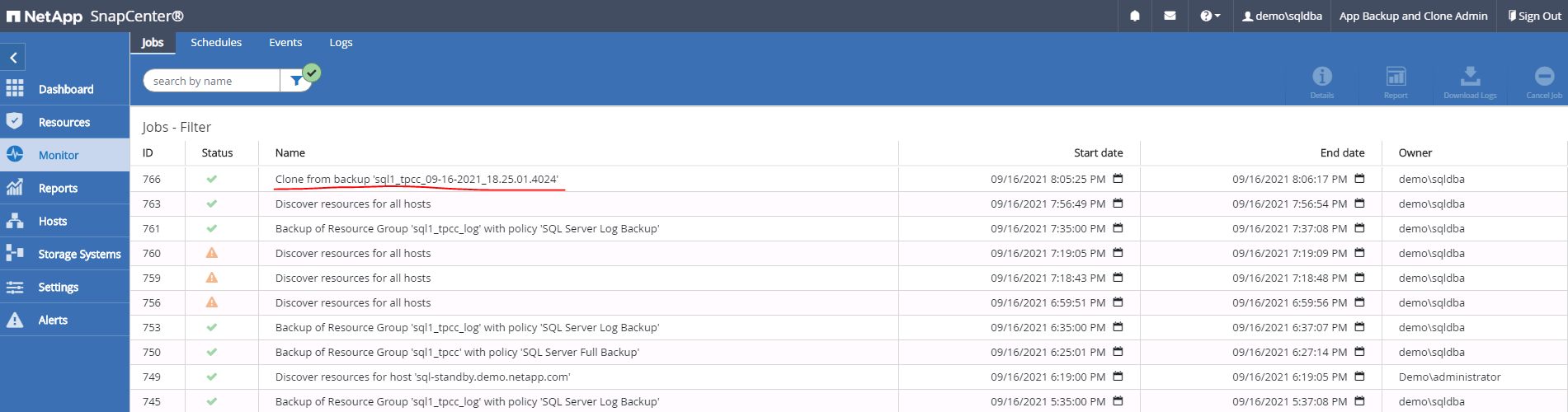
복제 후 구성
-
온프레미스 Oracle 프로덕션 데이터베이스는 일반적으로 로그 보관 모드로 실행됩니다. 개발이나 테스트 데이터베이스에는 이 모드가 필요하지 않습니다. 로그 보관 모드를 끄려면 sysdba로 Oracle DB에 로그인하고, 로그 모드 변경 명령을 실행한 다음, 액세스를 위해 데이터베이스를 시작합니다.
-
Oracle 리스너를 구성하거나 새로 복제된 DB를 기존 리스너에 등록하여 사용자 액세스를 허용합니다.
-
SQL Server의 경우 로그 모드를 전체에서 쉬움으로 변경하면 SQL Server 개발/테스트 로그 파일이 로그 볼륨을 채울 때 쉽게 축소할 수 있습니다.
복제 데이터베이스 새로 고침
-
복제된 데이터베이스를 삭제하고 클라우드 DB 서버 환경을 정리합니다. 그런 다음 이전 절차에 따라 최신 데이터로 새 DB를 복제합니다. 새로운 데이터베이스를 복제하는 데는 몇 분 밖에 걸리지 않습니다.
-
복제 데이터베이스를 종료하고 CLI를 사용하여 복제 새로 고침 명령을 실행합니다. 자세한 내용은 다음 SnapCenter 문서를 참조하세요."클론 새로 고침" .
도움을 받으려면 어디로 가야 하나요?
이 솔루션과 사용 사례에 대한 도움이 필요하면 가입하세요."NetApp 솔루션 자동화 커뮤니티 지원 Slack 채널" 질문이나 문의사항이 있으면 솔루션 자동화 채널을 찾아 게시하세요.



